注意
CodeQL 模型包和 CodeQL 模型编辑器目前处于公开预览阶段,可能会发生变化。模型包受 C#、Java/Kotlin、Python 和 Ruby 分析支持。
关于 CodeQL 模型编辑器
使用 CodeQL 模型包,您可以扩展 CodeQL 代码扫描分析以识别代码库使用的自定义库和框架,而这些库和框架默认情况下不受支持。使用 CodeQL 模型编辑器,您可以创建自己的模型包。模型编辑器指导您完成对应用程序中对外部依赖项的调用的建模,或完全对外部依赖项中的所有公共入口点和出口点进行建模。
有关使用模型包自定义代码扫描分析的更多信息,请参阅“编辑默认设置的配置”和“自定义代码扫描的高级设置”。
打开模型编辑器时,它会分析当前选择的 CodeQL 数据库,并识别应用程序在何处使用外部 API 和所有公共方法。外部(或第三方)API 是任何不属于您选择的 CodeQL 数据库的 API。
模型编辑器有两种不同的模式
-
应用程序模式(默认视图):编辑器列出所选 CodeQL 数据库使用的每个外部框架。展开框架时,将显示对外部 API 的所有调用列表以及通过每个调用建模数据流的可用选项。此模式最适用于改进特定代码库的 CodeQL 结果。
-
依赖项模式:编辑器识别所选 CodeQL 数据库中所有可公开访问的 API。此视图指导您完成对代码库提供的每个公共 API 的建模。建模完整个 API 后,您可以保存模型并使用它来改进使用该依赖项的所有代码库的 CodeQL 分析。
本文其余部分介绍使用 CodeQL 模型编辑器对依赖项建模的实际方面。有关技术信息,请参阅 CodeQL 语言文档中的自定义 Java 和 Kotlin 库模型、自定义 Python 库模型、自定义 Ruby 库模型和自定义 C# 库模型。
显示 CodeQL 模型编辑器
注意
要使用此公开预览功能,请安装最新版本的 Visual Studio Code CodeQL 扩展。
-
在 VS Code 中打开您的 CodeQL 工作区。例如,
vscode-codeql-starter工作区。如果您使用的是入门工作区,请将ql子模块从main更新,以确保您拥有用于收集模型编辑器数据的查询。 -
在 Visual Studio Code 中,单击左侧边栏中的**QL** 以显示 CodeQL 扩展。
-
在“数据库”视图中,选择要从中建模的 CodeQL 数据库。
-
在 CodeQL“方法建模”视图中,单击**开始建模**以显示模型编辑器。或者,使用 VS Code 命令面板运行**CodeQL: 打开模型编辑器(Beta)**命令。
-
CodeQL 模型编辑器运行一系列遥测查询以识别代码中的 API,并且编辑器将显示在一个新选项卡中。
-
遥测查询完成后,编辑器中将显示已识别的 API。
提示
如果需要更多空间来建模调用或方法,您可以将 CodeQL“方法建模”视图从主边栏移动到辅助边栏。如果关闭该视图,您可以从 VS Code 的“视图”菜单中重新打开它,然后单击**打开视图…**。
对代码库对外部 API 的调用进行建模
当您查看想要提高 CodeQL 结果精度的特定代码库时,通常会使用这种方法。当代码库使用 CodeQL 不支持的框架或库时,如果框架或库的源代码未包含在分析中,这将很有用。
本节使用名为“sofa-jraft”的开源 Java 项目作为示例。对用其他编译语言编写的外部 API 调用进行建模的体验类似。
-
在 Visual Studio Code 中,选择要提高 CodeQL 覆盖率的 CodeQL 数据库。
-
显示 CodeQL 模型编辑器。默认情况下,编辑器以应用程序模式运行,因此将显示所选代码库使用的外部 API 列表。
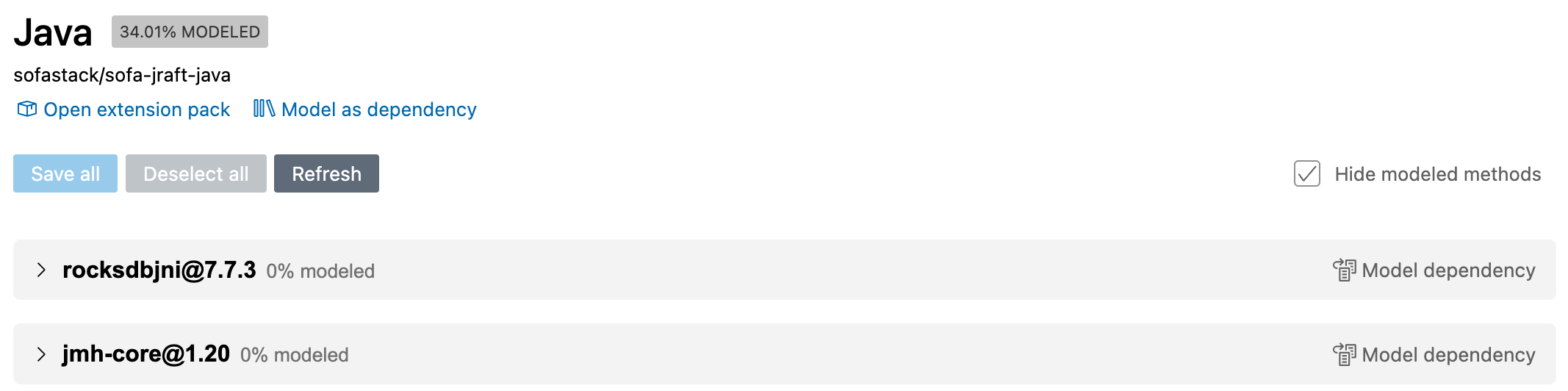
-
单击以展开外部 API 并查看从代码库到外部依赖项的调用列表。
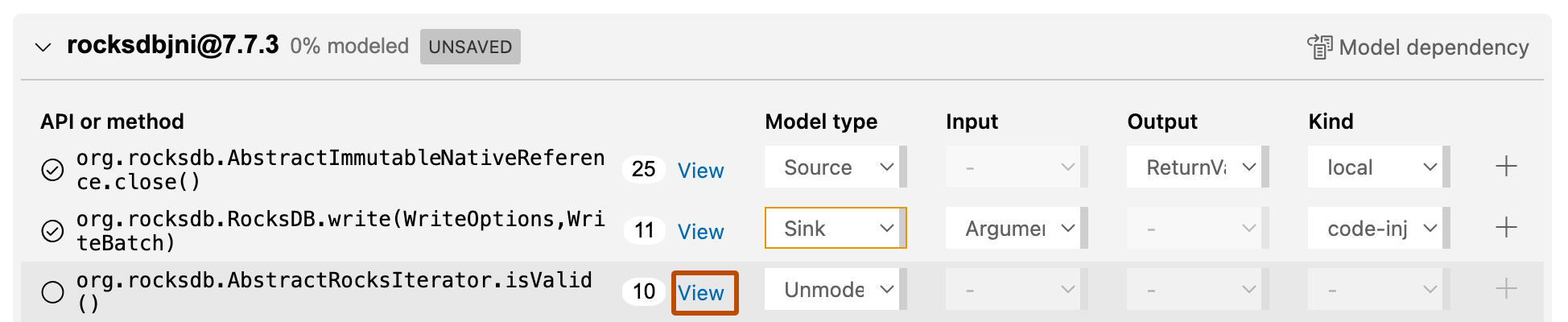
-
单击与 API 调用或方法关联的**查看**以显示它在代码库中的使用位置。
-
系统会打开包含代码库中第一次调用 API 的文件,并在 VS Code 中显示 CodeQL“方法使用情况”视图(通常显示“问题”和“终端”视图的位置)。CodeQL“方法使用情况”视图列出了代码中对 API 的所有调用,按方法分组。您可以点击每个使用情况来决定如何建模对该方法的使用。
-
确定如何建模对方法的使用后,可以选择不同的模型类型。点击 CodeQL 扩展的 CodeQL“方法建模”视图中“模型类型”下的下拉菜单。此更改会自动反映在主模型编辑器中。
-
该行中的其余字段将使用所选模型类型可用的选项进行更新。
- “源”:选择要建模的“输出”元素。
- “汇”:选择要建模的“输入”元素。
- “流摘要”:选择要建模的“输入”和“输出”元素。
-
定义模型的数据流“类型”。
-
建模完成后,显示主模型编辑器并点击**全部保存**或**保存**(显示在每个展开的方法列表的右下角)。编辑器中已建模方法的百分比会更新。
模型存储在您工作区的.github/codeql/extensions/CODEQL-MODEL-PACK中,其中CODEQL-MODEL-PACK是您选择的 CodeQL 数据库的名称。也就是说,仓库名称、连字符、CodeQL 分析的语言。更多信息,请参见“创建和使用 CodeQL 包”。
模型存储在一系列 YAML 数据扩展文件中,每个外部 API 一个。例如:
.github/codeql/extensions/sofa-jraft-java # the model pack directory
models
jmh-core.model.yml # models calls to jmh-core@1.20
rocksdbjni.model.yml # models calls to rocksdbjni@7.7.3
对代码库的公共 API 建模
通常在您想建模组织在多个代码库中使用的框架或库时使用此方法。创建和测试模型完成后,您可以将 CodeQL 模型包发布到 GitHub 容器注册表,供整个组织使用。
本节使用名为“sofa-jraft”的开源 Java 项目作为示例。对用其他编译语言编写的外部 API 调用进行建模的体验类似。
-
选择要建模的 CodeQL 数据库。
-
显示 CodeQL 模型编辑器。默认情况下,编辑器以应用程序模式运行。点击**作为依赖项建模**以显示依赖项模式。屏幕会更改为显示框架或库的公共 API。
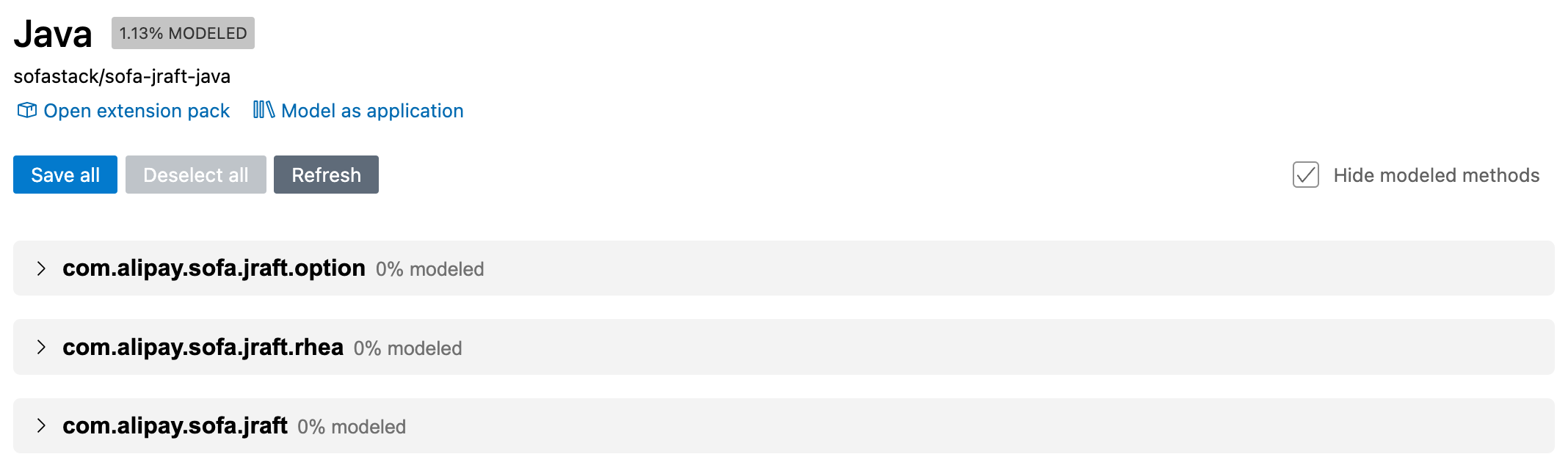
-
点击展开包并查看可用方法列表。
-
点击与方法关联的**查看**以显示其定义。

-
确定如何建模方法后,定义“模型类型”。
-
该行中的其余字段将使用所选模型类型可用的选项进行更新。
- “源”:选择要建模的“输出”元素。
- “汇”:选择要建模的“输入”元素。
- “流摘要”:选择要建模的“输入”和“输出”元素。
-
定义模型的数据流“类型”。
-
建模完成后,点击**全部保存**或**保存**(显示在每个展开的调用列表的右下角)。编辑器中已建模调用的百分比会更新。
模型存储在您工作区的.github/codeql/extensions/CODEQL-MODEL-PACK中,其中CODEQL-MODEL-PACK是您选择的 CodeQL 数据库的名称。也就是说,仓库名称、连字符、CodeQL 分析的语言。更多信息,请参见“创建和使用 CodeQL 包”。
模型存储在一系列 YAML 数据扩展文件中,每个公共方法一个。例如:
.github/codeql/extensions/sofa-jraft-java # the model pack directory
models
com.alipay.sofa.jraft.option.model.yml # models public methods in package
com.alipay.sofa.jraft.rhea.options.model.yml
编辑器将为建模的每个包创建一个单独的模型文件。
建模具有多个潜在流的方法
某些方法支持多个数据流。对方法的所有数据流进行建模非常重要,否则无法检测与使用该方法相关的所有潜在问题。首先,对方法的一个数据流进行建模,然后使用方法行中的**+**按钮指定第二个数据流模型。

在 VS Code 中测试 CodeQL 模型包
您可以使用“运行查询:使用扩展包”设置在 VS Code 中测试创建的任何 CodeQL 模型包。更多信息,请参见“自定义设置”。此方法适用于数据库和变体分析仓库。
-
要在包含工作区
.github/codeql/extensions目录中存储的任何模型包的 CodeQL 数据库上运行查询,请使用以下内容更新您的settings.json文件:"codeQL.runningQueries.useExtensionPacks": "all", -
要在不使用模型包的情况下在 CodeQL 数据库上运行查询,请使用以下内容更新您的
settings.json文件:"codeQL.runningQueries.useExtensionPacks": "none",
如果您的模型运行良好,您应该会看到两次不同运行的结果有所不同。如果您没有看到任何结果差异,您可能需要引入已知的错误来验证模型是否按预期运行。